
Ultimo aggiornamento il

Se vuoi abbellire l'aspetto del tuo iPhone, puoi cambiare lo sfondo della schermata iniziale e di blocco del tuo iPhone. Ecco come.
Una delle funzionalità incluse in iOS 16 e versioni successive è l'impostazione di sfondi diversi per la schermata iniziale e di blocco. È una funzionalità entusiasmante che consente una maggiore personalizzazione, come l'aggiunta diversi widget alla schermata di blocco su iPhone e iPad.
Ad esempio, una volta impostati i widget, potresti voler cambiare lo sfondo per complimentarli. O forse vuoi solo aggiungere un aspetto nuovo e fresco al tuo iPhone.
Qualunque sia il motivo per cui desideri personalizzare il tuo telefono o tablet, ti mostreremo come cambiare gli sfondi sulla schermata iniziale e di blocco del tuo iPhone.
Come cambiare gli sfondi su iPhone Home e Blocca schermo
L'impostazione dello sfondo per il tuo iPhone o iPad imposta lo stesso sfondo della schermata di blocco e della schermata iniziale. Tuttavia, puoi anche fare in modo che la schermata di blocco visualizzi uno sfondo e la schermata iniziale visualizzi qualcosa di diverso.
Per impostare uno sfondo diverso per la schermata iniziale e di blocco dell'iPhone:
- Apri il Impostazioni app dalla schermata iniziale dell'iPad o dell'iPhone.
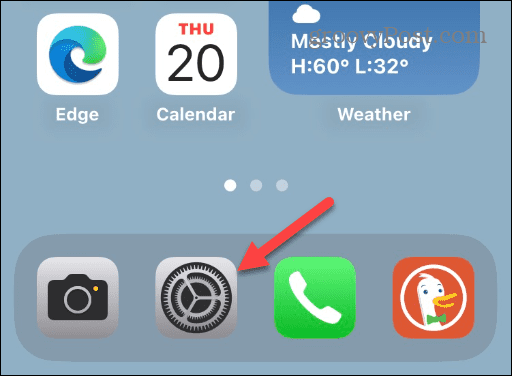
- Scorri verso il basso e seleziona Sfondo dall'elenco delle opzioni.

- Trova lo sfondo attuale e tocca il personalizzare opzione sotto il Schermo di casa lato.
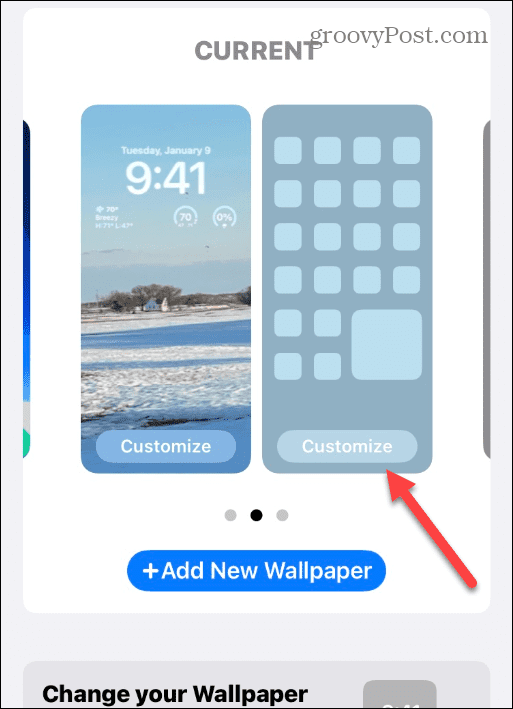
- Ora seleziona lo sfondo personalizzato che desideri utilizzare dalla barra delle opzioni nella parte inferiore dello schermo. Nota che puoi scegliere opzioni come Colore, Pendenza, e, forse più critica - Fotografie.
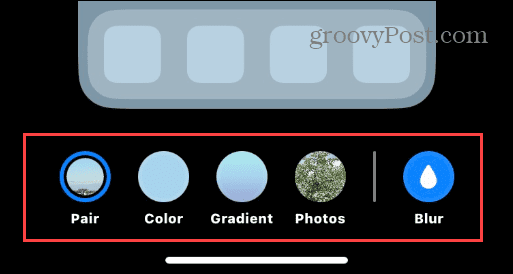
- Dopo aver selezionato lo sfondo per la schermata di blocco, tocca il Fatto pulsante nell'angolo in alto a destra.
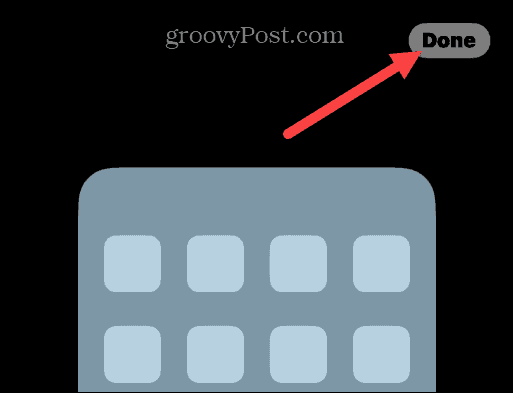
- Verrai riportato alla schermata di personalizzazione dello sfondo e vedrai un'anteprima dei diversi sfondi sul blocco e sulla schermata iniziale.
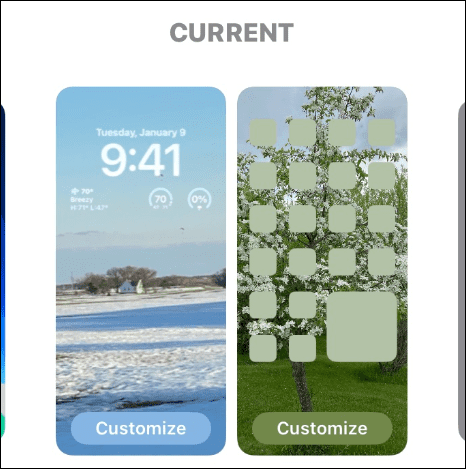
- Se tutto sembra a posto, esci Impostazioni dello sfondo e goditi i diversi sfondi sulla tua schermata iniziale e di blocco.
Nota: Ad esempio, abbiamo una foto a tema invernale per la schermata di blocco e una foto primaverile per la schermata iniziale.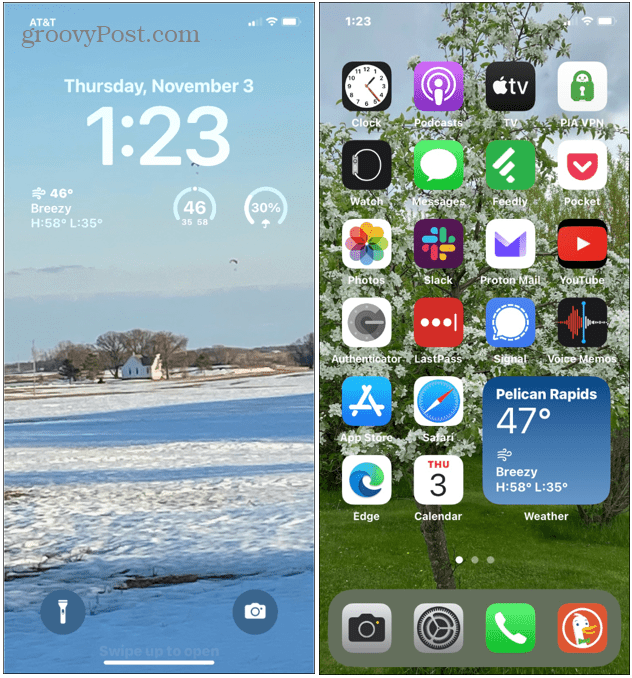
Come cambiare lo sfondo della schermata di blocco su iPhone
Vale la pena ricordare che nel nostro esempio sopra, abbiamo aggiunto solo un nuovo sfondo della schermata iniziale. Ma puoi cambiare lo sfondo della schermata di blocco contemporaneamente se vuoi essere più efficiente.
Per cambiare lo sfondo della schermata di blocco su un iPhone:
- Quando vai a Impostazioni > Sfondo e tocca il personalizzare pulsante sotto il lBlocca schermo.
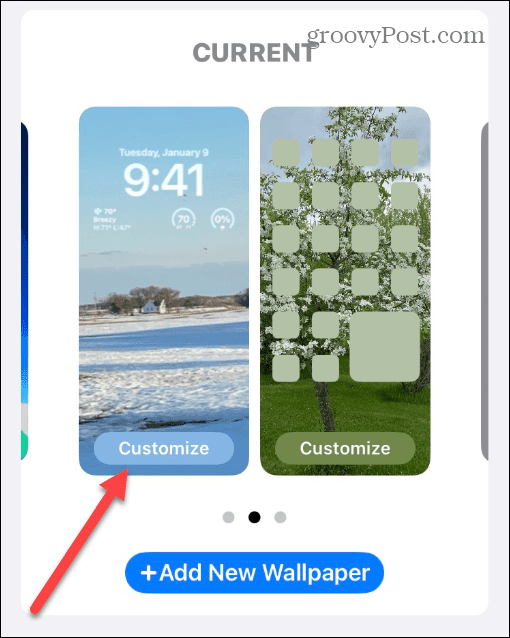
- Successivamente, tocca il Pulsante foto nell'angolo in basso a sinistra e scegli l'immagine che desideri utilizzare dalla tua libreria di foto.

- Successivamente, tocca il Fatto pulsante nell'angolo in alto a destra dello schermo e goditi i tuoi diversi sfondi.
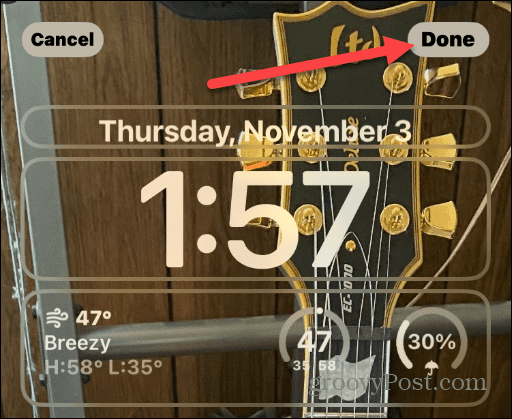
Certo, mentre sei lì, potresti volerlo personalizzare i widget della schermata di blocco. La modifica dei widget o delle informazioni che includono può fare una grande differenza nell'aspetto generale della schermata di blocco.
Ottieni di più da iPhone e iPad
Le nuove funzionalità di personalizzazione che Apple include con iOS 16 semplificano la personalizzazione. Avere la possibilità di cambiare il blocco e gli sfondi della schermata iniziale è una delle funzionalità più popolari. Se desideri modificare gli sfondi sulla schermata iniziale e di blocco del tuo iPhone, il processo è semplice utilizzando le istruzioni sopra.
Cambiare gli sfondi non è l'unica cosa che puoi fare con il tuo iPhone o iPad. Ad esempio, puoi rimuovere il pulsante Cerca dalla schermata iniziale. E se sei stufo dello spam sul tuo telefono, impara a farlo nascondere i messaggi di spam da mittenti sconosciuti.
Se sei stanco che il tuo telefono sia una distrazione, dai un'occhiata come usare Apple Focus aiutare. Se possiedi gli auricolari Apple, scopri come salta i brani con AirPods. Inoltre, se utilizzi il browser mobile di Apple sul tuo iPhone o iPad, puoi anche personalizzarlo. Quindi leggi aggiunta di sfondi personalizzati in Safari.
Come trovare il codice Product Key di Windows 11
Se devi trasferire il codice Product Key di Windows 11 o ne hai solo bisogno per eseguire un'installazione pulita del sistema operativo,...
Come cancellare la cache, i cookie e la cronologia di navigazione di Google Chrome
Chrome fa un ottimo lavoro di memorizzazione della cronologia di navigazione, della cache e dei cookie per ottimizzare le prestazioni del browser online. Il suo è come...
Corrispondenza dei prezzi in negozio: come ottenere i prezzi online durante gli acquisti in negozio
Acquistare in negozio non significa dover pagare prezzi più alti. Grazie alle garanzie di corrispondenza dei prezzi, puoi ottenere sconti online mentre acquisti in...



